win10热点正在断开连接怎么办 win10热点显示正在断开连接修复方法
更新时间:2023-05-05 11:55:04作者:run
当用户在选择给win10笔记本电脑连接热点网络时,却老是会出现热点显示正在断开的情况,今天小编就给大家带来win10热点正在断开连接怎么办,如果你刚好遇到这个问题,跟着小编一起来操作吧。
解决方法:
方法一:开关飞行模式
点击任务栏最右边的通知中心按钮,点击【飞行模式】选项打开后系统自动断网,然后再点击一下,重新联网,此时再启动【移动热点】就行了。
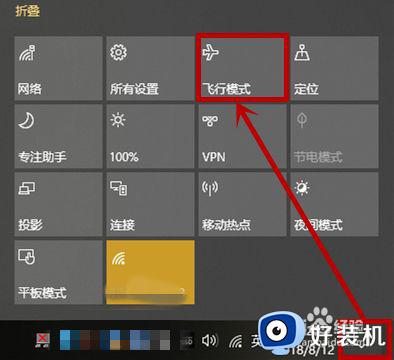
方法二:网络重启
1.点击任务栏左边的小娜图标,在搜索框输入“命令提示符”。
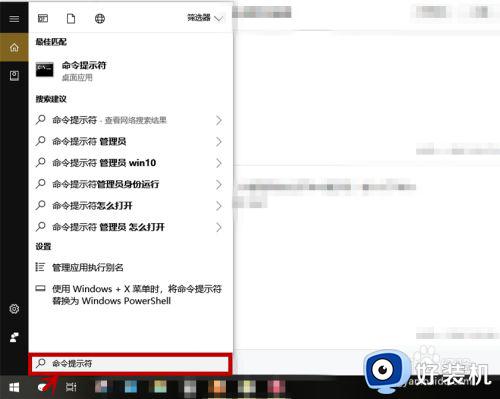
2.右击搜索到的【命令提示符】,在弹出菜单选择【以管理员身份运行】选项。
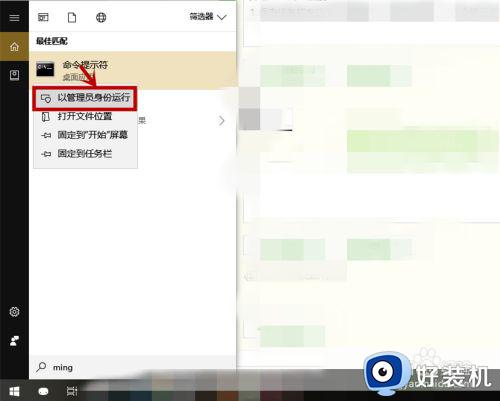
3.在弹出的【管理员:命令提示符】界面输入“netsh winsock reset”,出现重置成功提示后,重新启动电脑就行了。
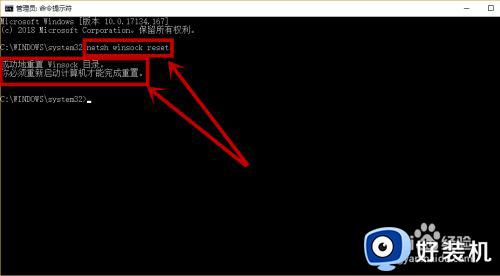
方法三:卸载掉其它第三方移动热点软件
之前我们下载并安装的第三方移动热点软件要及时删除,避免软件冲突给我们的使用造成不便。
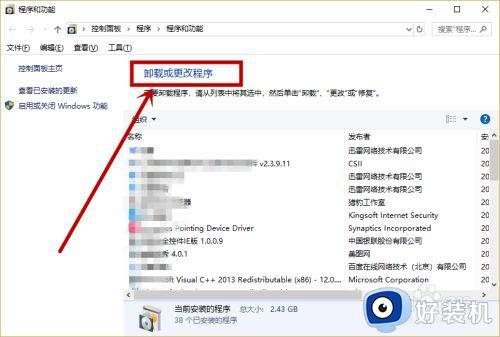
方法四:更新电脑系统
win10的版本bug还是比较多的,通过系统更新可以很好的帮助我们解决此类问题,具体方法就是进入设置>>更新和安全,进行系统的更新。
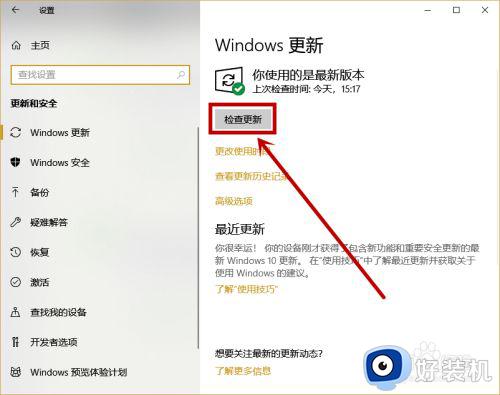
以上就是有关win10热点显示正在断开连接修复方法的全部内容,有遇到这种情况的用户可以按照小编的方法来进行解决,希望能够帮助到大家。
win10热点正在断开连接怎么办 win10热点显示正在断开连接修复方法相关教程
- win10电脑开热点老是断网怎么办 win10电脑热点老是自动断开解决方法
- 手机怎么给win10开热点 win10电脑连接手机热点上网的设置方法
- win10移动热点自动关闭是什么原因 win10移动热点自动断开连接怎么解决
- w10没有移动热点怎么办 w10电脑的移动热点不见了修复方法
- win10电脑开热点怎么隐藏网络 win10电脑热点如何隐藏网络
- 如何解决win10移动热点打不开 win10移动热点打不开解决教程
- win10连接手机热点频繁掉线怎么办 win10电脑连接手机热点总是掉线的解决办法
- win10电脑怎么连接手机热点 win10连接手机热点的具体方法
- window10链接不了热点怎么办 window10无法连接到热点如何处理
- win10电脑如何连接手机个人热点 win10电脑怎么连接自己手机热点
- win10拼音打字没有预选框怎么办 win10微软拼音打字没有选字框修复方法
- win10你的电脑不能投影到其他屏幕怎么回事 win10电脑提示你的电脑不能投影到其他屏幕如何处理
- win10任务栏没反应怎么办 win10任务栏无响应如何修复
- win10频繁断网重启才能连上怎么回事?win10老是断网需重启如何解决
- win10批量卸载字体的步骤 win10如何批量卸载字体
- win10配置在哪里看 win10配置怎么看
win10教程推荐
- 1 win10亮度调节失效怎么办 win10亮度调节没有反应处理方法
- 2 win10屏幕分辨率被锁定了怎么解除 win10电脑屏幕分辨率被锁定解决方法
- 3 win10怎么看电脑配置和型号 电脑windows10在哪里看配置
- 4 win10内存16g可用8g怎么办 win10内存16g显示只有8g可用完美解决方法
- 5 win10的ipv4怎么设置地址 win10如何设置ipv4地址
- 6 苹果电脑双系统win10启动不了怎么办 苹果双系统进不去win10系统处理方法
- 7 win10更换系统盘如何设置 win10电脑怎么更换系统盘
- 8 win10输入法没了语言栏也消失了怎么回事 win10输入法语言栏不见了如何解决
- 9 win10资源管理器卡死无响应怎么办 win10资源管理器未响应死机处理方法
- 10 win10没有自带游戏怎么办 win10系统自带游戏隐藏了的解决办法
